¿Alguna vez has copiado un contenido de la web y lo has pegado en tus documentos de Word? Te darás cuenta de que los hipervínculos se transfieren con él. Esto podría ser molesto y podría desorganizar el documento. La buena noticia es que se puede eliminar el hipervínculo en word y esto no debería ser una tarea difícil si se sabe cómo eliminar el hipervínculo en word. Afortunadamente, este artículo destacará los pasos necesarios para eliminar eficazmente todos los hipervínculos palabra en su documento.
Cómo quitar un hipervínculo en Word
Eliminación de hipervínculos individuales en Word
Paso 1:Lo primero que hay que hacer sin perder el texto de la pantalla ni ninguna de las imágenes es abrir el documento, resaltar el texto con el hipervínculo y hacer clic con el botón derecho en el hipervínculo
Paso 2:Tras hacer clic con el botón derecho del ratón en el hipervínculo, seleccione Eliminar hipervínculo en las opciones que aparecen.
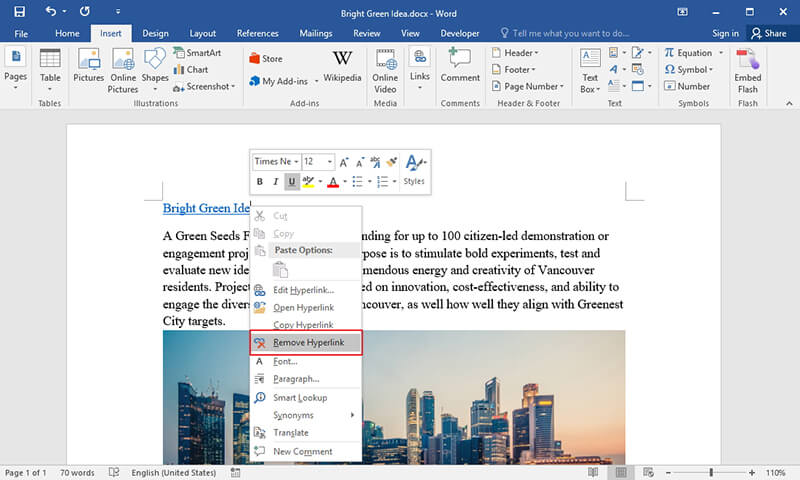
Los pasos anteriores eliminarán el hipervínculo del documento si se trata de un solo hipervínculo. Sin embargo, este no sería el caso cuando hay muchos hipervínculos, ya que eliminarlos uno a uno se convertiría en un problema y llevaría mucho tiempo. ¿Qué se puede hacer en este caso? Pues bien, aquí es donde se necesitan los atajos. El atajo puede eliminar varios hipervínculos en una página al instante, hace que todo sea más fácil y rápido y le ahorra mucho tiempo. Con los atajos, no tendrás que preocuparte por el tamaño del documento de Word. Para utilizar los atajos para eliminar toda la palabra de hipervínculos, haga lo siguiente
Eliminar varios hipervínculos en Word
Paso 1:Pulse "Ctrl-A" y esto seleccionará todo el contenido del documento
Paso 2:A continuación, pulse "Ctrl+Mayús+F9"
Con esto, usted eliminará toda la palabra de hipervínculos inmediatamente
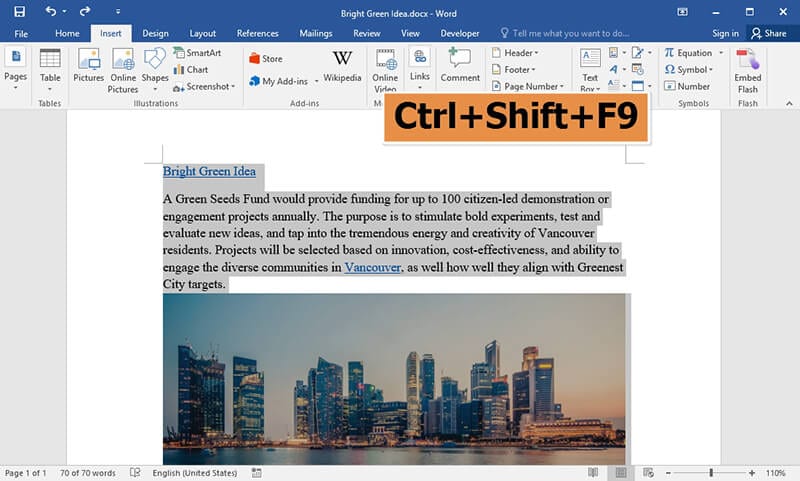
Ventajas del formato PDF
Aunque los documentos de Word siguen siendo relevantes en nuestro mundo actual, hay otro formato de archivo que ahora se utiliza ampliamente y que ofrece mucho más que los formatos de Word, y es el PDF. PDF son las siglas de Portable Document Format (Formato de Documento Portátil) y está creado por Adobe para que los usuarios puedan compartir documentos a través de Internet. Es uno de los formatos de archivo más populares en la actualidad. De hecho, casi todo el mundo utiliza el formato PDF. Y desde las empresas, las organizaciones, la judicatura e incluso el gobierno, el PDF es el más utilizado y la razón de ello no es descabellada.
En primer lugar, el PDF es el formato de archivo más seguro del mundo en la actualidad y esta es una de las razones por las que mucha gente lo utiliza. Todo el mundo quiere asegurar sus documentos, especialmente en esta época de ladrones de datos, y la mejor manera de hacerlo es utilizar un formato de archivo que no sea fácil de comprometer. Con el PDF, es posible añadir una protección con contraseña a su documento y esto ayudará a evitar el acceso no autorizado a estos documentos. Por ejemplo, si tienes un documento sensible como los papeles de un contrato que se comparte por Internet, para evitar que un tercero acceda, copie, imprima y edite este documento, puedes aplicar una contraseña al documento que sólo puede ser entregada a la persona autorizada. La persona autorizada puede abrir, ver e imprimir este documento utilizando la contraseña proporcionada. Así que la ventaja número uno que tiene el PDF sobre el mundo es principalmente que es más seguro y esta es la razón por la que mucha gente parece no poder prescindir del PDF.
El PDF no es como el Word, necesita su propio editor especialmente diseñado para permitir su edición. Un editor de PDF es el lugar donde puedes añadir, eliminar, editar y hacer muchas cosas con tu documento PDF. Por lo tanto, realmente se puede hablar de PDF sin hablar de editor de PDF. El mejor editor de PDF de la actualidad es PDFelement y verás por qué

![]() Impulsado por IA
Impulsado por IA
PDFelement es un editor de PDF de primera categoría y profesional. Es ampliamente considerado como la mejor alternativa a Adobe debido a sus características y precio. Esto significa que como Adobe es caro, PDFelement puede ser el sustituto y no perderá ninguna funcionalidad. Sus principales funciones incluyen la creación de PDFs, la división y fusión de PDFs, la anotación de PDFs, la conversión a y desde PDF, la protección y el uso compartido de PDFs y la redacción, entre otras. De hecho, la edición en PDFelement es tan fácil como en Word y no requiere ningún conocimiento informático especial.

Cómo eliminar un hipervínculo en un PDF con PDFelement
Anteriormente hemos visto cómo eliminar un hipervínculo en word, los siguientes son los pasos para PDF
Paso 1. Abrir PDF en PDFelement
Vaya al escritorio e inicie el software. Haga clic en "Abrir archivo" en la ventana de inicio para abrir el documento PDF. Sin embargo, puede arrastrar el archivo y soltarlo en la plataforma PDFelement.

Paso 2. Eliminar un hipervínculo
Haga clic en el botón "Editar">"Enlace", elija el enlace y luego pulse la tecla Suprimir para eliminar el hipervínculo. O puede hacer clic con el botón derecho del ratón en el texto vinculado y luego elegir Eliminar. Consulte más pasos para editar enlaces en PDF aquí.
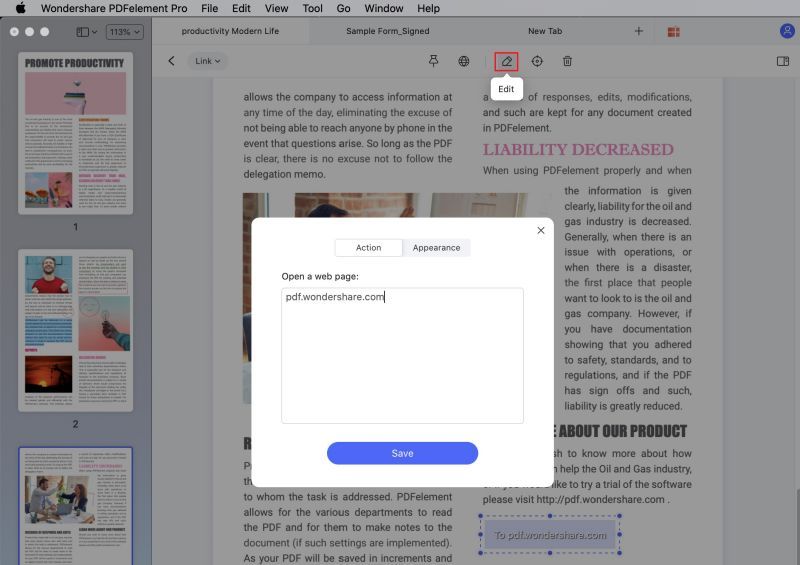
 100% Seguro | Sin anuncios |
100% Seguro | Sin anuncios |






